Cómo configurar grupos de Facebook para páginas: examinador de redes sociales
Grupos De Facebook Facebook / / September 25, 2020
 ¿Quiere crear un grupo de Facebook para su negocio?
¿Quiere crear un grupo de Facebook para su negocio?
¿Se pregunta cómo conectar su página de Facebook y su grupo de Facebook?
En este artículo, descubre cómo crear grupos de Facebook para páginas.
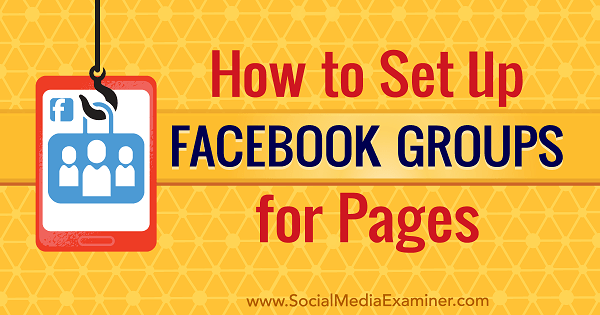
# 1: crea un grupo de Facebook con tu página
Si está interesado en iniciar un Grupo de Facebook y desea administrarlo y publicarlo como su página, haga clic en el botón de tres puntos en su página y elija la opción Crear grupo. (Vaya al paso 2 si ya tiene un grupo).
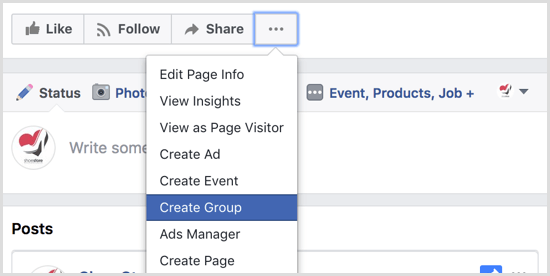
En la siguiente pantalla, ingrese el nombre del grupo, añadir personas, configurar la configuración de privacidad del grupoy haga clic en Crear para terminar.
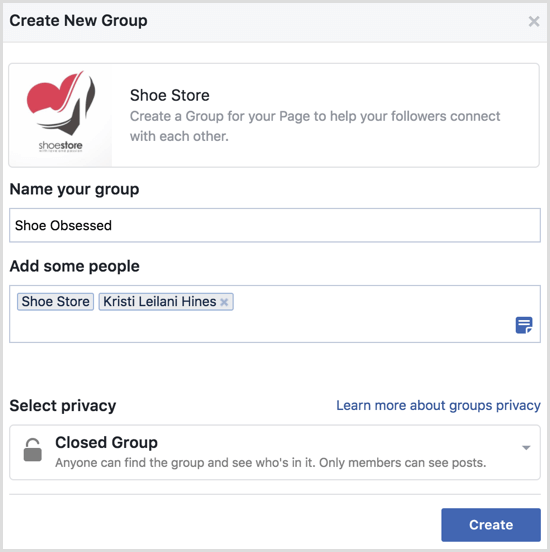
Mientras tu pagina de Facebook puede ser el administrador de su grupo, es posible que desee Agrega tu perfil personal al grupo como administrador como respaldo para que pueda administrar el grupo como su página y su perfil. Para convertir su perfil en administrador, ve a la pestaña Miembros del grupo
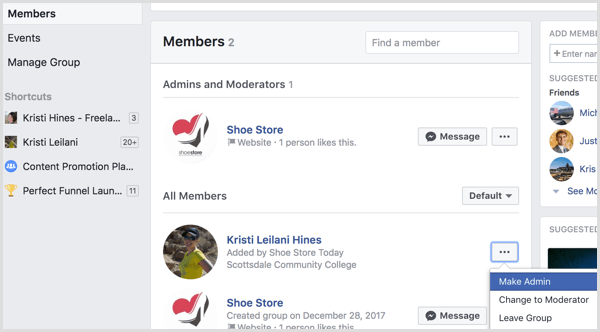
Desde aquí, puede finalizar la configuración de su grupo como su página. Comienza poragregando el grupo a sus atajos para que pueda acceder fácilmente a él desde la barra lateral izquierda en Facebook. Haga clic en el botón Más y seleccione Anclar a accesos directos.
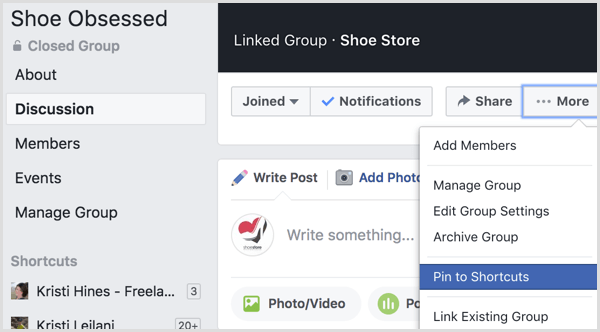
Próximo, subir un foto de cubierta.
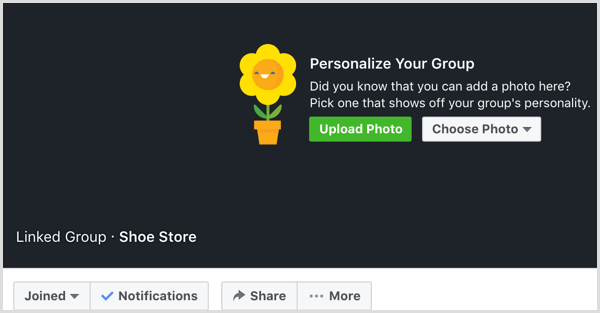
Para cambiar la configuración de su grupo, haga clic en el botón Más y seleccione Editar configuración de grupo.
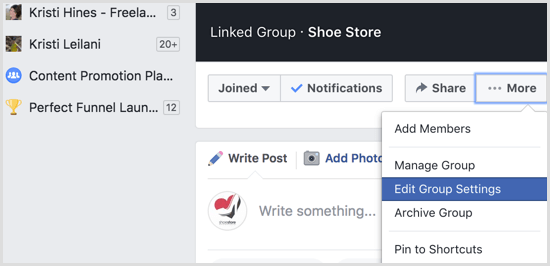
Aquí puedes agregar una categoría, descripción, etiquetas, ubicaciones y otros detalles.
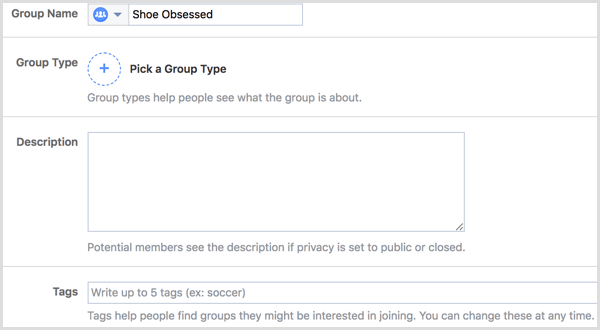
Tú también puedes editar la página vinculada a su grupo (si desea que una página diferente administre el grupo más adelante).
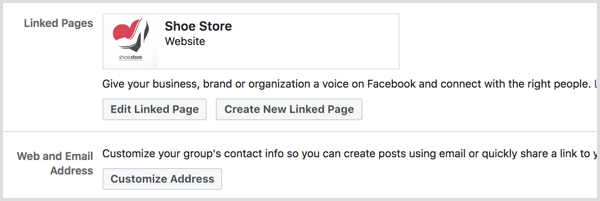
Cuando haya terminado, la página vinculada, la descripción, las etiquetas y la ubicación aparecerán a la derecha. barra lateral del grupo debajo del cuadro que puede usar para invitar amigos (desde su perfil personal) a su grupo. Tenga en cuenta que muchas personas se molestan cuando se les agrega a un grupo sin que se les pida que lo hagan. Por lo tanto, si usa el botón Agregar miembro, solo agregue personas que sepa que están 100% interesadas.
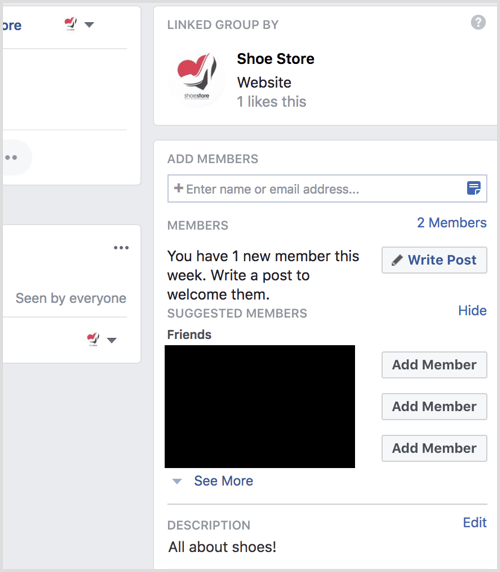
Si se agregó a sí mismo como administrador, puede publicar dentro de su grupo como su página o como su perfil usando el menú desplegable en el cuadro de actualización de estado.
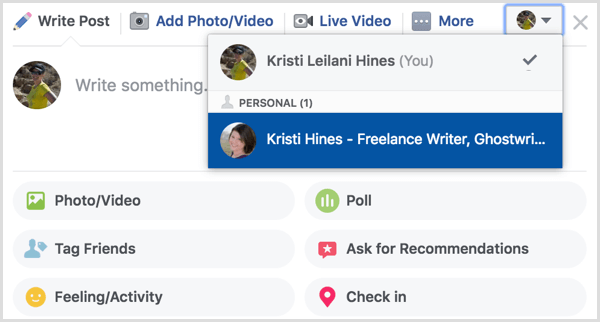
# 2: vincula una página de Facebook a tu grupo
Si ya es administrador de un grupo de Facebook que usa para negocios, puede vincular su página al grupo para administrar y publicar dentro del grupo como su página. Para hacer esto, haga clic en el botón Más en tu grupo y elija Editar configuración de grupo.
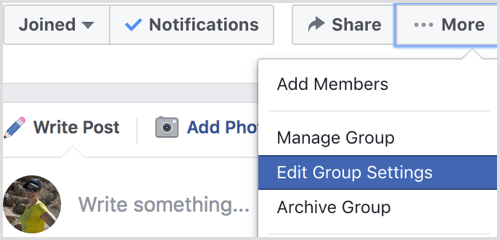
Próximo, haga clic en el botón Vincular su página.
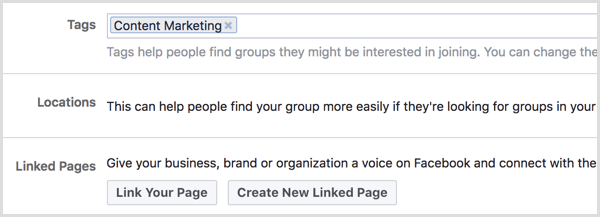
Obtenga capacitación en marketing de YouTube: ¡en línea!

¿Quiere mejorar su compromiso y sus ventas con YouTube? Luego, únase a la reunión más grande y mejor de expertos en marketing de YouTube mientras comparten sus estrategias probadas. Recibirá instrucciones en vivo paso a paso centradas en Estrategia de YouTube, creación de videos y anuncios de YouTube. Conviértase en el héroe del marketing de YouTube para su empresa y sus clientes a medida que implementa estrategias que obtienen resultados comprobados. Este es un evento de capacitación en línea en vivo de sus amigos en Social Media Examiner.
HAGA CLIC AQUÍ PARA MÁS DETALLES - ¡LA VENTA TERMINA EL 22 DE SEPTIEMBRE!Ahora elige la página que quieres administrartu grupo con y entonces haga clic en el botón Enlace.
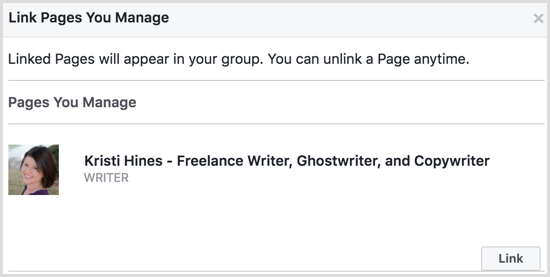
Cuando se agregue correctamente, su página aparecerá en la barra lateral de su grupo.
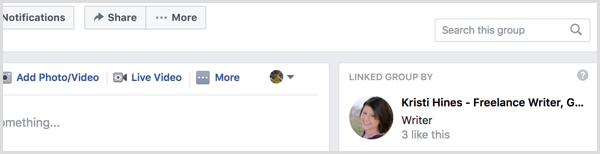
A publicar como su página, simplemente asegúrese de que su página esté seleccionada en el cuadro de actualización de estado.
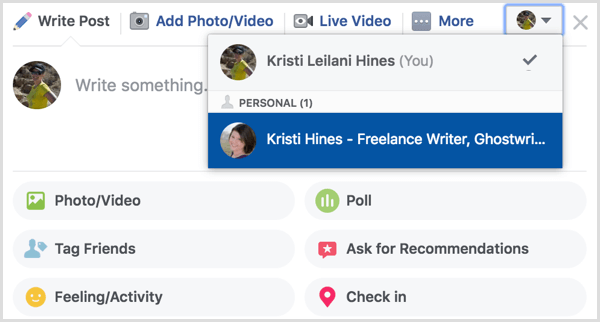
# 3: ajustar los roles de la página de Facebook para publicar como la página en grupos
Si tiene más de una persona administrando su página de Facebook y desea que otros puedan administrar el grupo como la página, es posible que deba ajustar la roles de página Para cada persona. Si bien los moderadores de la página pueden comentar y dar me gusta a las publicaciones dentro de su grupo como su página, solo los administradores y editores de la página pueden crear nuevas publicaciones dentro de los grupos como la página.
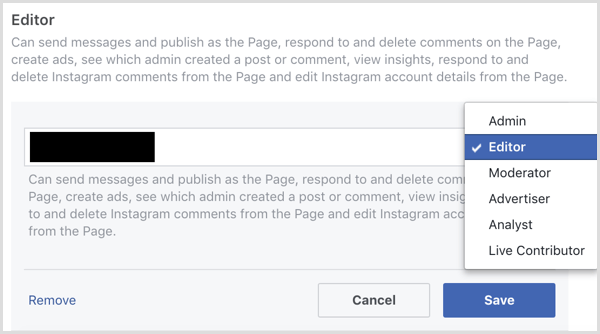
Cualquiera que tenga un rol de moderador, editor o administrador en su página también puede ver quién publicó nuevas publicaciones y comentarios como la página dentro del grupo. (Los miembros del grupo no podrán ver esta información).
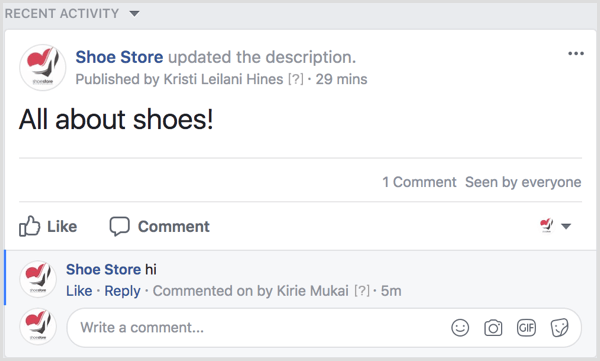
Asegúrate de revisar las capacidades de los roles de administrador y editor para supágina a determinar si desea que ciertas personas tengan ese nivel de acceso a su página solo para publicar como la página dentro de su grupo. Los editores, por ejemplo, pueden hacer todo con su página excepto administrar otros administradores de página.
# 4: Mostrar u ocultar la pestaña Grupos en su página de Facebook
Después de crear o vincular un grupo de Facebook a su página de Facebook, tiene la opción de agregar una pestaña a su página de Facebook para promocionar su (s) grupo (s) a los visitantes de su página. A agregar la pestaña Grupos, ve a la configuración de tu página de Facebook y haga clic en Editar página en el menú de la barra lateral izquierda.
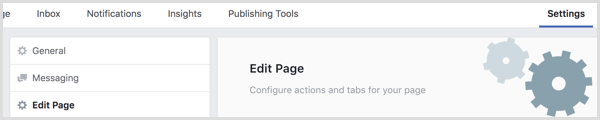
Desplácese hasta el final y haga clic en el botón Agregar una pestaña.
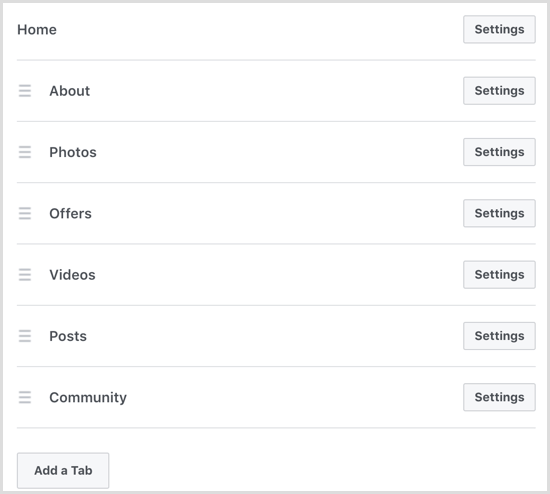
Próximo, haga clic en el botón Agregar pestaña a la derecha de la pestaña Grupos.
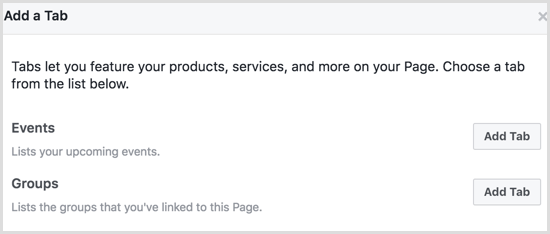
Entonces puedes haga clic en la pestaña Grupos en la barra lateral izquierda de su página a ver tus grupos vinculados enumerados.
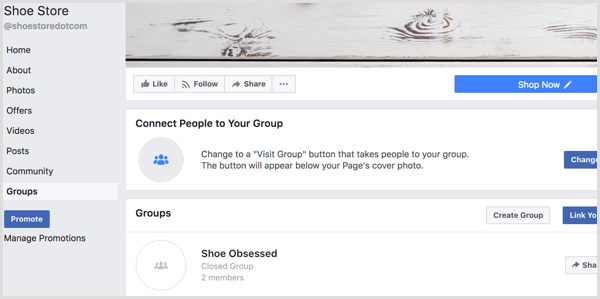
N. ° 5: ver información de grupo en información de página
Cuando vincule su página de Facebook a su grupo, podrá ver información básica del grupo en su Estadísticas de la página. Para ver Group Insights desde su página, ve a tu pagina y haga clic en Insights. Luego haga clic en Grupos en la barra lateral izquierda de las estadísticas de su página.
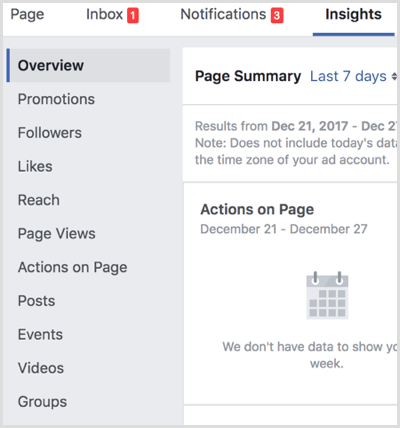
Según el tamaño y la actividad de su grupo, podrá para ver datos analíticos sobre los miembros, publicaciones, comentarios, reacciones y datos demográficos de su grupo.
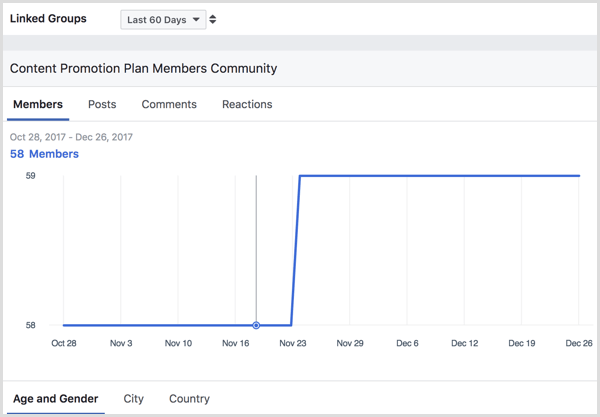
Haga clic en el nombre de su grupo en su página Insights a vaya al panel de Insights de su grupo con detalles adicionales sobre el crecimiento y la participación de los miembros de su grupo.
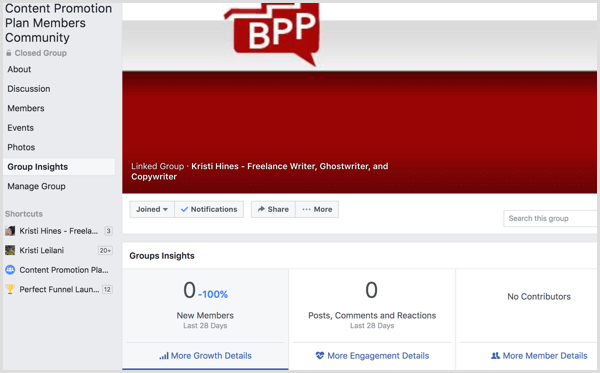
Tenga en cuenta que Group Insights está disponible solo para grupos con más de 250 miembros. Si vincula una página a un grupo, puede tener la opción de ver Group Insights dentro de su página y dentro de su grupo, pero es posible que no obtenga ningún dato hasta que su grupo cumpla con la cantidad requerida de miembros.
¿Quieres más como este? ¡Explore Facebook para empresas!
Conclusión
El uso de su página de Facebook para administrar y publicar en grupos de Facebook le permite crear una comunidad alrededor de la industria, los productos y los servicios de su empresa. También le permite a usted y a otros administradores y editores de su página participar como empresa.
¿Qué piensas? ¿Ha vinculado su página de Facebook a un grupo de Facebook? ¡Háganos saber los resultados en los comentarios!



